creo2.0实体拉伸功能怎么用
来源:网络收集 点击: 时间:2024-02-29【导读】:
creo2.0是一款产品设计开发类的三维模型和工程图纸制作软件,下面为大家分享下creo2.0实体拉伸功能怎么用。工具/原料moreCreo Parametric 2.0方法/步骤1/7分步阅读 2/7
2/7 3/7
3/7 4/7
4/7 5/7
5/7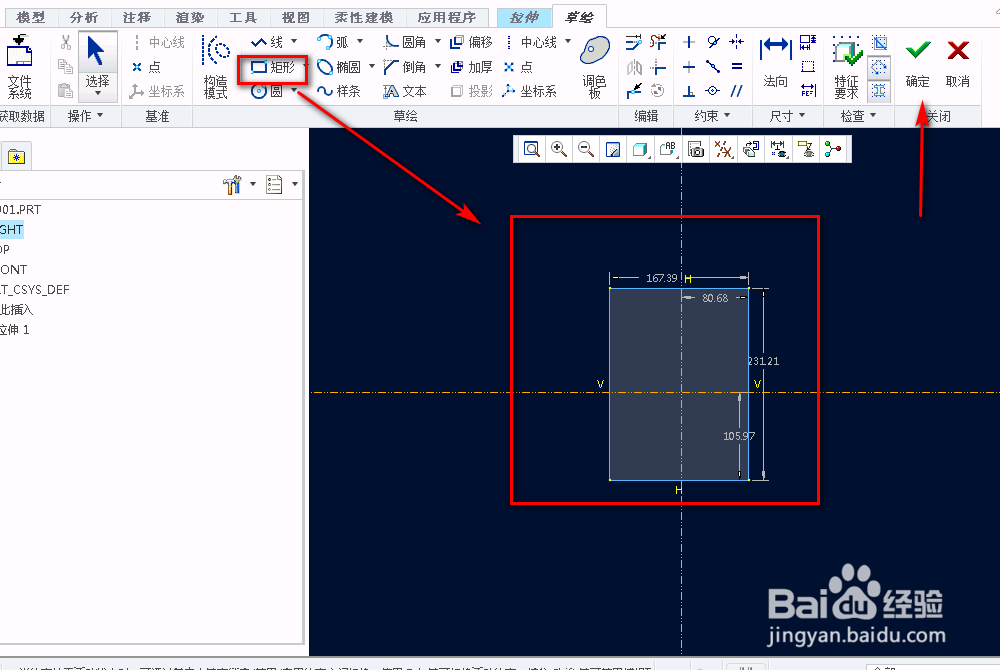 6/7
6/7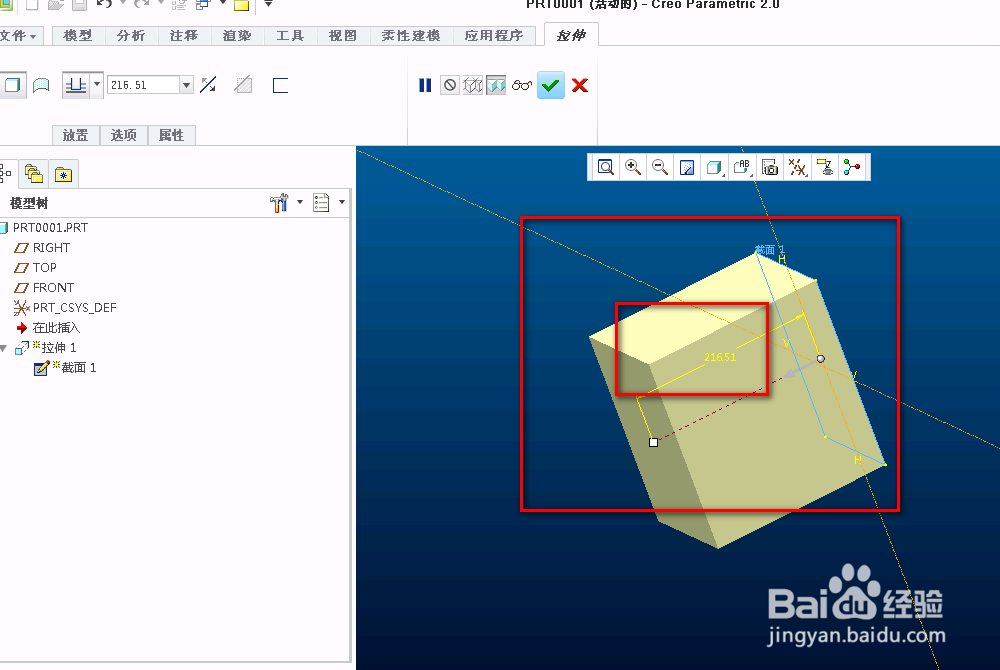 7/7
7/7
打开creo2.0软件,新建一个零件。
 2/7
2/7在单位选择菜单中,选择好公制或者英制单位。
 3/7
3/7点击选择工具栏中的拉伸命令。
 4/7
4/7在弹出的菜单中选择好工作平面。
 5/7
5/7进入到草绘界面中后,选择矩形绘图工具,绘制一个矩形,点击确定。
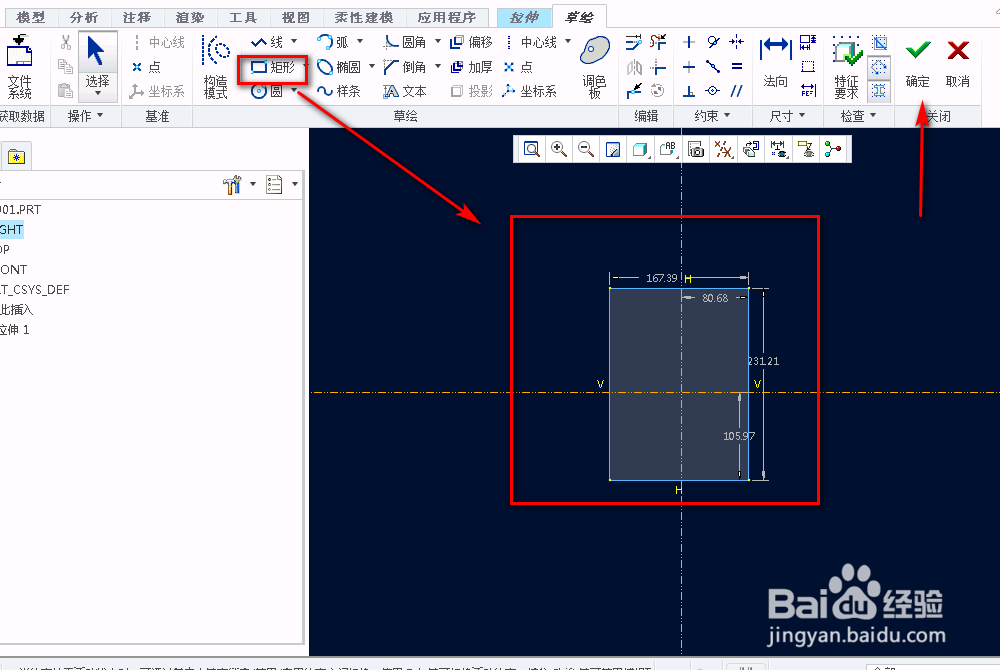 6/7
6/7确定一个拉伸长度的尺寸,就用拉伸功能制作了一个实体。
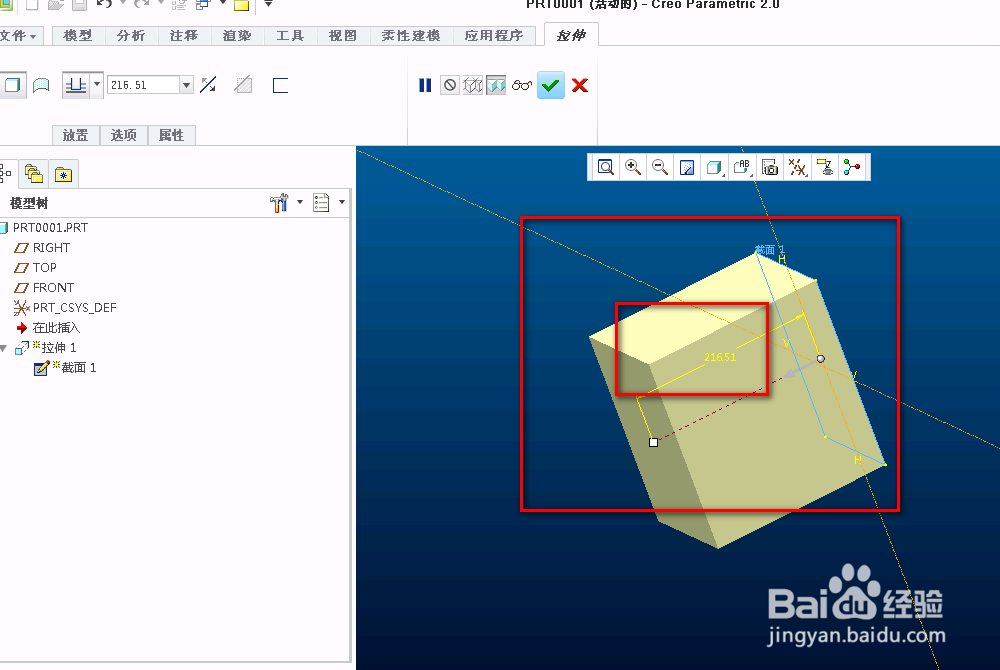 7/7
7/7总结:
1.打开creo2.0软件,新建一个零件。
2.在单位选择菜单中,选择好公制或者英制单位。
3.点击选择工具栏中的拉伸命令。
4.在弹出的菜单中选择好工作平面。
5.进入到草绘界面中后,选择矩形绘图工具,绘制一个矩形,点击确定。
6.确定一个拉伸长度的尺寸,就用拉伸功能制作了一个实体。
注意事项tips:确定好工作平面之后再进行草绘。
版权声明:
1、本文系转载,版权归原作者所有,旨在传递信息,不代表看本站的观点和立场。
2、本站仅提供信息发布平台,不承担相关法律责任。
3、若侵犯您的版权或隐私,请联系本站管理员删除。
4、文章链接:http://www.1haoku.cn/art_168841.html
上一篇:Word文档如何快速创建目录
下一篇:摩尔庄园手游下雨天怎么找蘑菇
 订阅
订阅